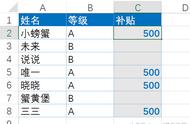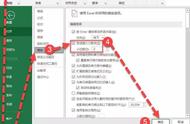有了「照相机」之后,它该怎么用呢?
02基础用法解析先框选单元格区域,然后点击「照相机」;
接着在空白处单击,就可以生成一张与原区域内容相同的图片。
并且原来的数据区域一旦做了格式和内容的更改,就会立即反应在这张图片中。
动图演示如下:

照相机功能生成的图片,有几个特性要和大家强调一下。
❶ 本质是对数据的引用。
选中图片之后,我们可以在编辑栏看到它所引用的数据区域。

如果选中图片后,直接在编辑栏更改引用区域,图片显示的内容也会跟随着进行变动。
❷ 由于图片本质是对数据区域的引用,因此原数据如果进行格式的变动,图片中对应部分的格式也会变动。
这是截图功能所不具备的。

❸ 普通截图功能的一个缺陷是,如果图片放大就会模糊不清。
而通过照相机生成的图片,可以进行无损放大: